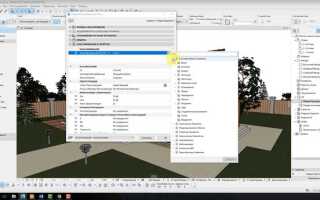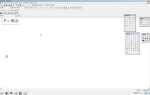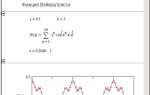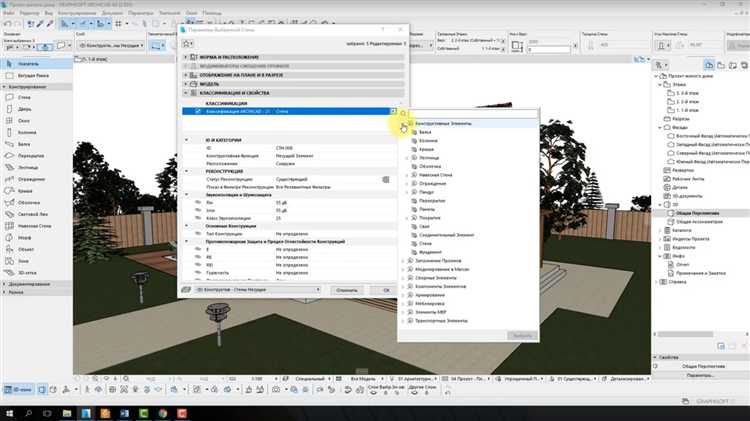
В Archicad отслеживание времени последних изменений проекта – важная задача для контроля версий и организации рабочего процесса. Узнать точную дату последней работы позволяет избежать конфликтов при совместной работе и оптимизировать резервное копирование.
Реализовать это можно с помощью встроенных средств Archicad, таких как история изменений, журнал действий и параметры файлов. Правильная последовательность действий поможет быстро получить актуальную информацию без дополнительных плагинов.
В инструкции подробно рассмотрены способы просмотра даты последнего сохранения и редактирования проекта, включая работу с системными файлами и настройками Archicad. Приведён конкретный алгоритм, который подходит для всех актуальных версий программы.
Как открыть проект в Archicad для проверки даты изменений
Для определения даты последней работы необходимо сначала открыть проект в Archicad. Выполните следующие шаги:
- Запустите Archicad на вашем компьютере.
- В главном меню выберите Файл → Открыть → Проект…
- В диалоговом окне перейдите в папку с нужным проектом. Обратите внимание, что файлы проектов имеют расширение
.pln. - Выделите нужный файл и нажмите Открыть.
- Дождитесь полной загрузки проекта. Это может занять несколько секунд в зависимости от размера файла.
После открытия проекта вы можете приступить к проверке даты последних изменений через свойства файла или встроенные инструменты Archicad.
Где искать метаданные проекта с датой последнего сохранения

Дата последнего сохранения в Archicad хранится в метаданных файла проекта с расширением .pln. Эти данные встроены в заголовок файла и недоступны напрямую из интерфейса программы.
Для проверки даты можно воспользоваться стандартными средствами операционной системы. В Windows и macOS нужно открыть свойства файла и посмотреть значение «Дата изменения» или «Modified». Эта дата обычно совпадает с датой последнего сохранения в Archicad.
Если необходима более точная информация, можно использовать специализированные утилиты для чтения метаданных файлов Archicad. Например, с помощью скриптов на Python или сторонних программ, способных распарсить структуру .pln файла и извлечь внутренние метаданные.
В Archicad версии 24 и выше есть возможность просмотреть историю сохранений через встроенный менеджер файлов, если проект сохранялся в облако или BIMcloud. Там отображаются временные метки каждого сохранения с точностью до минут.
Для локальных файлов регулярное ведение журналов изменений или использование систем контроля версий помогает фиксировать точные даты работы над проектом, так как стандартных средств Archicad для просмотра даты последнего сохранения внутри программы нет.
Использование истории версий для определения времени последней правки
В Archicad функция истории версий фиксирует все изменения проекта с указанием даты и времени. Для доступа к истории откройте меню «Файл» и выберите пункт «История версий». В списке отображаются все сохранённые состояния модели с точной временной отметкой.
Чтобы определить время последней правки, выберите верхнюю запись в списке – она соответствует самой свежей версии проекта. Важно проверить, что эта версия действительно была сохранена вручную или автоматически, поскольку некоторые операции могут не фиксироваться сразу.
При работе в командном режиме (Teamwork) в Archicad история версий доступна через команду «История изменений» в панели Teamwork. Там фиксируются все действия пользователей с привязкой к времени, что позволяет точно установить момент последней корректировки.
Для ускорения поиска конкретной правки используйте фильтры по пользователю или типу изменений. Это поможет исключить промежуточные автосохранения и выделить значимые обновления.
Рекомендуется регулярно создавать контрольные версии проекта с помощью команды «Сохранить как версию». Это обеспечит надёжную фиксацию важных этапов работы и упростит проверку даты последней правки.
Проверка даты изменения файлов проекта на компьютере
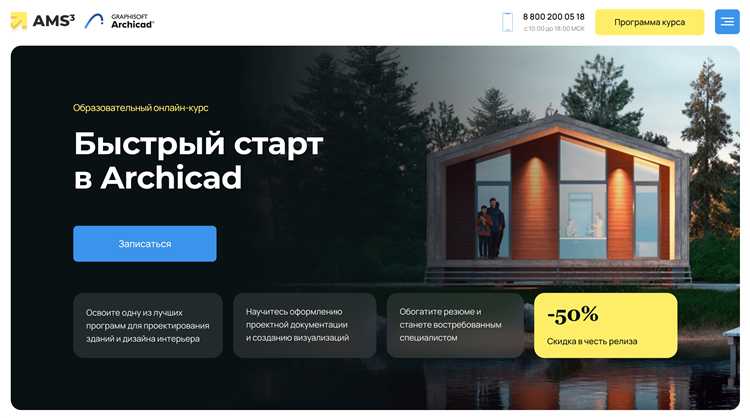
Для определения даты последней работы в Archicad важно проверить дату изменения файлов проекта на локальном диске. Файлы проекта обычно имеют расширение .pln (основной проект) и .bpn (резервные копии).
В проводнике Windows откройте папку с проектом, щёлкните правой кнопкой мыши по нужному файлу и выберите Свойства. В разделе Общие обратите внимание на поле Дата изменения. Эта дата отражает последний момент сохранения проекта.
Если проект хранился в облаке или на сетевом диске, убедитесь, что дата изменения соответствует времени последнего сохранения на устройстве, а не времени синхронизации.
Для массовой проверки нескольких файлов выделите их, щёлкните правой кнопкой и выберите Свойства – система отобразит даты для каждого файла в списке. Это позволит оценить последовательность и актуальность изменений.
Рекомендуется периодически архивировать проекты, чтобы сохранить важные версии с точной датой изменения. Архивы можно проверять аналогичным способом.
Настройка отображения даты последнего редактирования в Archicad
Для отображения даты последнего редактирования проекта в Archicad откройте меню «Документ» и выберите пункт «Информационные надписи». В появившемся окне активируйте опцию «Дата последнего изменения». По умолчанию дата отображается в формате ДД.ММ.ГГГГ, но её можно изменить через настройки формата даты в разделе «Параметры проекта» → «Общие настройки» → «Дата и время».
Добавьте информационную надпись на выбранный лист или в нужную часть рабочего пространства. Она будет автоматически обновляться при каждом сохранении проекта. Для изменения расположения или шрифта даты используйте инструмент «Редактирование надписей», где можно задать точные координаты и стиль отображения.
Если необходимо видеть дату редактирования в свойствах файла, откройте панель «Навигатор» и включите колонку «Дата изменения» в списке проектов. Это поможет быстро отслеживать сроки без открытия каждого файла.
При работе в командном режиме убедитесь, что функция синхронизации данных активна – это гарантирует актуальность даты для всех участников. В противном случае дата может не обновляться корректно.
Экспорт данных о дате последней работы через свойства файла

Archicad сохраняет дату последнего изменения проекта в свойствах файла, что позволяет быстро получить эту информацию без открытия самого проекта.
Чтобы экспортировать дату последней работы, откройте проводник Windows и перейдите к нужному файлу Archicad с расширением .pln или .pla. Щёлкните правой кнопкой мыши по файлу и выберите Свойства.
В появившемся окне откройте вкладку Подробно. В разделе Дата вы увидите параметры Дата изменения и Дата создания. Дата изменения указывает последний момент сохранения проекта.
Для автоматизации сбора дат можно использовать команду PowerShell:
Get-Item «путь_к_файлу»\| Select-Object LastWriteTime
Get-ChildItem «путь_к_папке» -Filter *.pln | Select-Object Name, LastWriteTime | Export-Csv -Path «результат.csv» -NoTypeInformation
Использование свойств файла экономит время и помогает контролировать актуальность проектов без запуска Archicad.
Возможности сторонних утилит для отслеживания даты изменений Archicad
Для контроля даты последнего редактирования проектов Archicad применяются специализированные утилиты, которые анализируют файлы .pln и сопровождающие данные. Они обеспечивают точное определение временных меток без необходимости открывать проект в Archicad.
Утилиты типа Version Control Tools (например, Git с расширениями для BIM-файлов) дают возможность не только фиксировать дату, но и вести историю изменений, сравнивать версии, что полезно при командной работе над проектами.
Archicad Project Monitor – специализированный инструмент, разработанный для интеграции с Archicad. Он фиксирует метаданные проекта, включая дату последнего сохранения, автоматически обновляя данные на сервере. Работает через API и обеспечивает централизованный контроль над статусом файлов.
Для автоматизации процесса отслеживания подойдут скрипты на Python с библиотеками для работы с файловой системой, которые могут запускаться по расписанию и отправлять отчёты с датами изменений на электронную почту или в мессенджеры.
При выборе утилиты рекомендуется обращать внимание на совместимость с версией Archicad и форматами файлов, а также на возможность интеграции с существующими системами управления проектами и документацией.
Вопрос-ответ:
Как узнать дату последней работы над проектом в Archicad?
Чтобы определить дату последнего редактирования файла проекта в Archicad, откройте сам файл в программе и перейдите в меню «Файл» — «Свойства проекта». Там отображается информация о дате и времени последнего сохранения. Если файл хранился в BIMcloud или в облачном хранилище, можно проверить журнал изменений через соответствующий интерфейс.
Можно ли посмотреть дату последнего редактирования без открытия проекта в Archicad?
Да, такую информацию можно получить, не открывая проект. Для этого найдите файл проекта в проводнике Windows или Finder на Mac, нажмите правой кнопкой мыши и выберите «Свойства» или «Информация». В разделе «Дата изменения» будет указано время последнего сохранения. Однако это может не совпадать с точным временем редактирования внутри Archicad, если проект использовался с несколькими версиями.
Какие шаги нужно выполнить, чтобы увидеть историю изменений проекта в Archicad?
Историю изменений можно просмотреть, если проект ведется через BIMcloud. Для этого нужно зайти в клиент BIMcloud, открыть вкладку с проектом и посмотреть журнал версий. В нем фиксируются даты, время и авторы изменений. Если проект хранился локально без BIMcloud, стандартных средств просмотра истории нет, и придется полагаться на внешние резервные копии и свойства файлов.
Что делать, если дата последнего редактирования в Archicad не отображается или отображается неверно?
Если информация о дате последнего редактирования отсутствует или кажется неправильной, проверьте, не была ли изменена системная дата на компьютере. Также убедитесь, что файл не копировался с изменением свойств даты. При работе с BIMcloud иногда бывают задержки в обновлении метаданных. В таких случаях лучше открыть проект и проверить дату сохранения через меню программы.
Можно ли автоматизировать получение даты последнего сохранения проекта в Archicad?
Archicad сам по себе не предлагает встроенного инструмента для автоматического уведомления о дате последнего сохранения. Однако если проект работает через BIMcloud, администраторы могут настроить уведомления о новых версиях. Для локальных проектов можно использовать внешние скрипты или утилиты, которые анализируют свойства файлов в папке проекта и сообщают о последних изменениях.
Как определить дату последнего сохранения проекта в Archicad?
В Archicad информация о последнем сохранении файла обычно отображается в свойствах проекта или в окне сведений о файле. Чтобы найти дату последнего сохранения, откройте меню «Файл», выберите «Сведения о проекте» или «Свойства файла». Там можно увидеть дату и время последнего изменения проекта. Если проект хранится на сервере или в облаке, дата может также отражаться в системе управления версиями.
Какие шаги нужно выполнить, чтобы найти дату последней работы в проекте Archicad, если обычные методы не помогают?
Если стандартные способы не дают нужной информации, можно попробовать несколько вариантов. Во-первых, проверьте дату изменения файла через свойства операционной системы — в Проводнике Windows или Finder на Mac можно увидеть дату последней модификации. Во-вторых, если используется система контроля версий или облачное хранилище, там может храниться история изменений с датами. Также в Archicad можно включить журнал изменений, где фиксируются действия пользователей с отметками времени. Если проект совместный, спросите коллег — иногда они могут подсказать, когда в последний раз вносили правки.